Các thao tác chụp màn hình cực kỳ đơn đối với các dòng iPhone 6/6s/6plus. Để lưu lại các thông tin cần thiết hay muốn chụp một đoạn tin nhắn nào quan trọng thay vì viết tay thì người dùng có thể lưu lại những thứ đó bằng cách chụp lại màn hình. Bài viết sau đây sẽ hướng dẫn chi tiết người dùng iPhone cách chụp màn hình nhanh nhất.
Chup màn hình bằng phím cứng
Cách này các bạn sẽ thực hiện trong chốc lát mà không cần rườm rà. Người dùng chỉ cần đè đồng thời phím Home và nút nguồn trong vòng 2 giây, đến khi nào chúng ta nghe tiếng “choẹt” thì thao tác chụp màn hình đã xong. Giờ thì các bạn chỉ cần xem hình mới vừa chụp xong. Hình này được lưu tại Camera Roll.

Cách chụp này là cách không đụng đến màn hình của điện thoại và nhiều người cũng thường xài cách này.
Chụp màn hình bằng nút chức năng AssistiveTouch
Để chụp màn hình bằng cách này chúng ta làm theo trình tự sau:
Bước 1: Người dùng vào cài đặt chung, sau đó nhấp vào mục trợ năng.
Bước 2: Bạn chọn tiếp AssistiveTouch và sau đó người dùng bật chức năng này lên. Lúc này, trên màn hình xuất hiện một nút mờ màu trắng.
Bước 3: Người dùng nhấp vào nút mờ, tiếp theo chọn thiết bị, sau đó người dùng chọn thêm (dấu ba chấm).
Bước 4: Nhấp vào “chụp ảnh màn hình”. Như vậy là màn hình của bạn đã được chụp lại và lưu vào Camera Roll dưới dạng *.png.
Xem thêm: Thay màn hình Xiaomi
Chụp màn hình iPhone bằng nút Home ảo
Ở cách này người dùng cũng cần kích hoạt AssistiveTouch bằng cách vào cài đặt chung, sau đó nhấp vào mục trợ năng, cuối cùng là chọn AssistiveTouch và kích hoạt.
Sau đó, người dùng nhấp vào mục “Chạm hai lần”. Một cửa sổ mới xuất hiện và bạn chọn “chụp ảnh màn hình”. Người dùng đã có thể chụp màn hình bằng cách nhấp 2 lần vào nút Home ảo.
Cách này áp dụng cho hầu hết các dòng sản phẩm của iPhone. Bên cách đó mỗi dòng iPhone có thể chọn chụp màn hình khác nhau như:
- IPhone SE / 5s / 5c / 5, iPhone 4s, iPhone 7 / iPhone 7 Plus, iPhone 6 / iPhone 6 Plus/ iPhone 6s / iPhone 6s Plus, iPhone 8 / iPhone 8 Plus: với các dòng sản phẩm này thì dùng phím Home và nút nguồn để chụp màn hình.
- Còn đối với các dòng sản phẩm: iPhone X, iPhone XR, iPhone XS / Phone XS Max, iPhone 11, iPhone 11 Pro, iPhone 11 Pro Max thì người sử dụng dùng nút Side với tăng âm lượng để chụp lại màn hình.
Cách chụp màn hình của toàn trang web
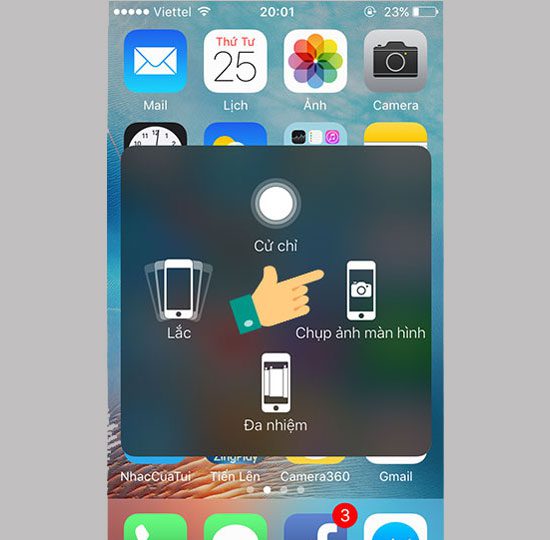
Hiện nay iOS 13 đã cho người dùng iPhone chụp màn hình toàn trang web. Hình được chụp sẽ lưu dưới dạng PDF và được chia sẻ hoặc lưu trên điện thoại. Với cách chụp này chỉ ứng dụng ngay trong trình duyệt web Safari.
Các bước sau đây sẽ hướng dẫn bạn chụp màn hình của toàn web
Bước 1: trước hết bạn phải mở trình duyệt Safari và vào trang bạn cần để lưu lại.
Bước 2: Thực hiện chụp màn hình như thường lệ.
Bước 3: Sau đó, bạn sẽ thấy một ảnh đucợ thu nhỏ nằm phía dưới góc trái, người dùng chọn vào đó.
Bước 4: Một giao diện mới hiện ra trước mắt bạn, người dùng chọn Full Page sau đó chọn Done.
Bước 5: Tiếp theo bạn chọn Save to Files để lưu hình.
Bước 6: Người dùng chọn nơi lưu hình và nhấp vào mục Save.
Tóm lại, những thông tin từ bài viết mang lại rất nhiều hữu ích cho người dùng iPhone 6 cũng như các dòng sản phẩm của iPhone khác. Hy vọng các hướng dẫn chi tiết trên sẽ giúp người dùng chụp màn hình một cách nhanh nhất.
Xem thêm: https://didongnct.vn/san-pham/thay-man-hinh-xiaomi-redmi-5-5-plus-chinh-hang-tai-hcm
https://didongnct.vn/san-pham/dich-vu-thay-man-hinh-xiaomi-redmi-note-5-note-5-pro
https://didongnct.vn/san-pham/thay-mat-kinh-dien-thoai-xiaomi-redmi-note-7-new/
https://didongnct.vn/san-pham/thay-man-hinh-dien-thoai-xiaomi-redmi-note-7-new/
https://didongnct.vn/san-pham/thay-man-hinh-xiaomi-mi8-mi8-lite-mi-8se-gia-re-lay-ngay-tai-hcm/


